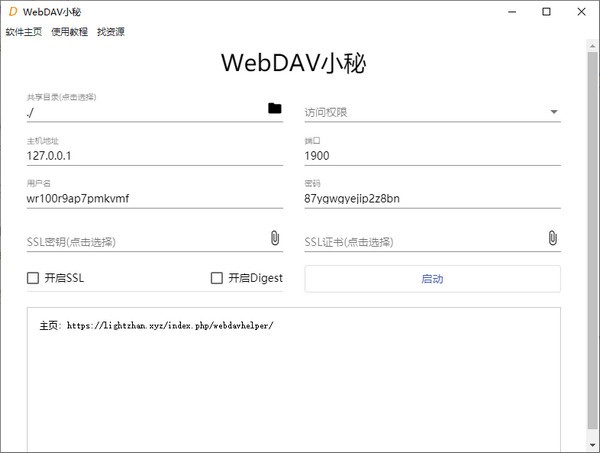/中文/

/中文/

/中文/

/中文/

/中文/

/中文/

/中文/

/中文/
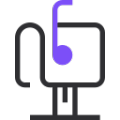
/中文/
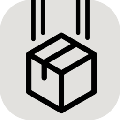
/中文/
WebDav小秘是一款基于WebDav协议的文件分享软件,它的功能十分强大,能够帮助用户快速搭建文件分享/同步环境,让分享信息变得更加快捷简便,感兴趣的朋友不要错过了,欢迎大家下载体验。
基于WebDav协议的文件分享/同步程序,其作为WebDav服务器,帮助用户快速搭建文件分享/同步环境,免去普通用户在文件分享/同步过程中的烦恼。
支持访问权限设置;
支持SSL加密传输(需要设置相关证书);
具备用户交互界面,使用方便快捷;
配合相关客户端使用可以实现文件上传和编辑。
这里我以局域网使用为例进行讲解(文件在连接同一台路由器的设备之间进行共享),如果你想要在公网中使用,最好在以下教程的基础上,设置好SSL相关配置。
教程开始。无论你下载安装的是哪个版本,解压到自己想要的目录,然后执行里面的WebDav小秘1.0.0.exe,就会看到程序的主界面:
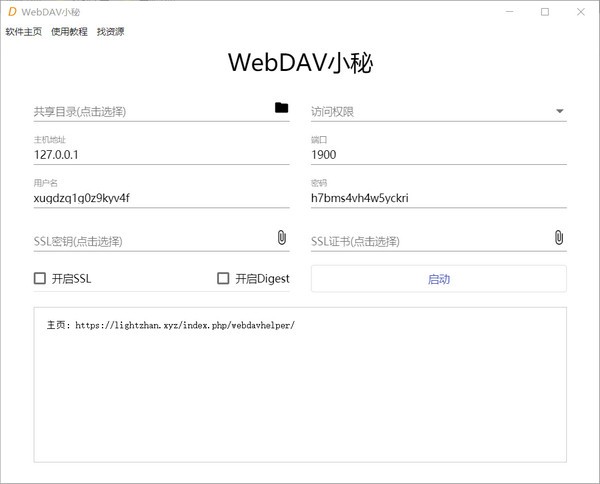
别被这么多设置项给吓着了,很简单的。下面我按标号给大家解释一下
1、共享目录,也就是我们想要分享给其它设备/人的文件所在的目录;
2、访问权限,如果不懂就直接选择允许所有操作;
3、主机地址,这个很重要。在你解压WebDav小秘的文件夹下面,应该有个获取IP.exe,双击执行它,在弹出来的界面里面选择192.168开头的ip地址填进去(局域网IP地址),比如下图,就填192.168.18.189。建议大家在路由器上固定好电脑IP,防止IP改变使得需要老是改变这里的配置;
4、端口,这个可以不用改;
5、用户名,自己随意;
6、密码,自己随意;
7、SSL密钥,这个可以不用设置;
SLL证书,这个也可以不用设置;
开启SSL,如果7和8没有设置这个就不用管;
开启Dig est,可以不用设置;
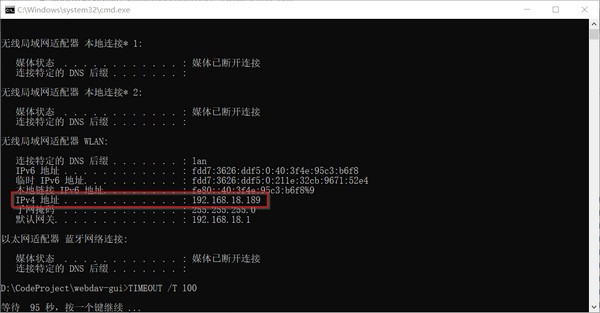
按照上面的介绍设置好了后,点击启动按钮,Windows可能会弹出警告,点击允许访问即可
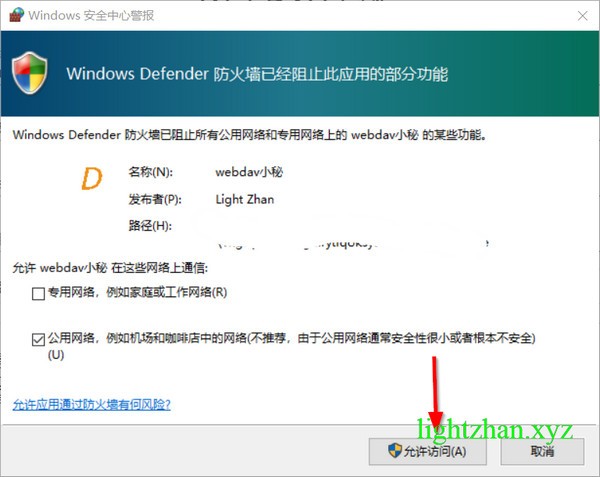
然后WebDav小秘输出日志,提示我们共享同步服务启动成功,下图绿色框中的就是相应的访问地址
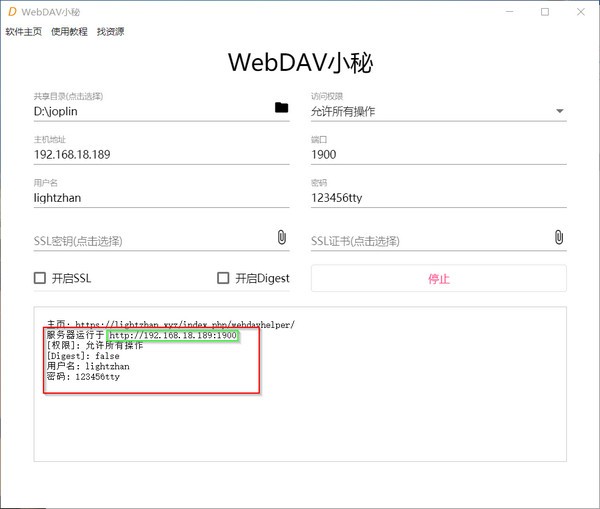
使用连接同一台路由器的设备的浏览器访问该地址,在弹出的输入框中输入WebDav小秘设置的用户名和密码,就能访问和下载文件了,当然了,你也能上传文件(如果权限允许的话)
建议大家使用专业的WebDav客户端访问(比如
WebDAV Xplorer),网页访问中文可能是乱码,如果你使用客户端,你不仅可以下载文件,还可以上传文件到你指定的目录中。